No cenário digital atual, onde o Google Chrome e o Microsoft Edge são dois dos navegadores mais usados, a necessidade de visualização contínua de documentos nunca foi tão grande. Seja trabalhando em um projeto, colaborando com colegas ou simplesmente lendo conteúdo on-line, é comum encontrar arquivos do Visio. É aí que entram em jogo as extensões do visualizador de arquivos do Visio para Edge e Chrome.
Neste artigo, você mergulhará no mundo do Visio ou dos visualizadores de arquivos do para Chrome ou Edge. Graças a essas extensões úteis, você saberá como visualizar arquivos do Visio enquanto navega na web sem esforço. E se você precisar de um visualizador de desktop para arquivos do Visio, continue lendo para aprender sobre o EdrawMax, o substituto perfeito para o Visio.
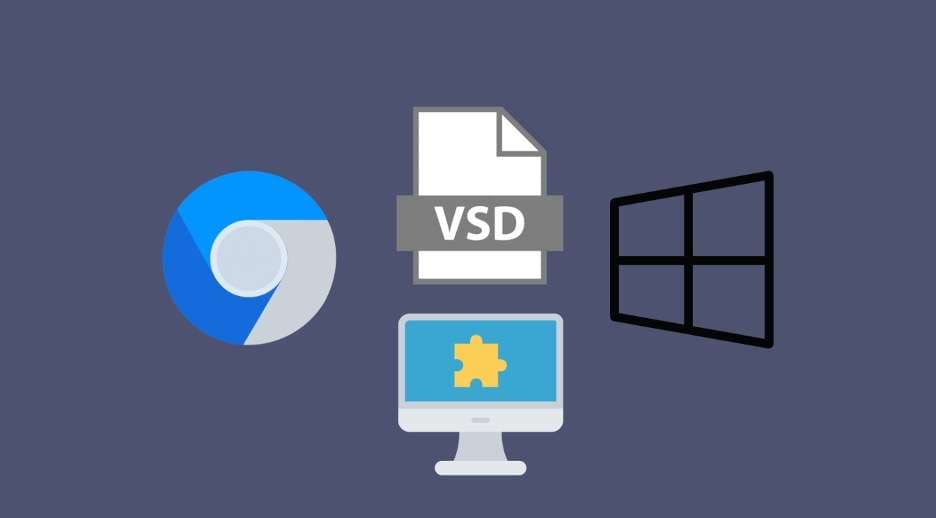
Neste artigo
Dois visualizadores de arquivos Visio para Chrome ou Edge
Ao navegar na web, o Google Chrome e o Microsoft Edge são as escolhas preferidas de milhões de usuários em todo o mundo. No entanto, lidar com arquivos do Visio às vezes pode ser uma tarefa complicada. Felizmente, extensões dedicadas do visualizador de arquivos do Visio estão disponíveis para ambos os navegadores, tornando essa tarefa muito fácil.
Esta seção apresenta duas extensões, Lucidchart e Aspose, que oferecem experiências perfeitas de visualização de arquivos do Visio.
Visualizador da Web LucidChart Visio: Abra arquivos do Visio com facilidade
O Lucidchart oferece uma solução robusta de visualização de arquivos do Visio para usuários do Chrome. Esta extensão permite que você abra seus arquivos do Microsoft Visio diretamente do seu computador, anexos de e-mail ou sites. Os tipos de arquivo suportados incluem .vsd, .vdx e .vsdx, abrangendo versões do Visio de 2007 a 2016.
A instalação da extensão é simples e, depois de configurada, você pode abrir os arquivos do Visio clicando no ícone do Lucidchart na barra de ferramentas ou arrastando e soltando os arquivos do Visio na página. O Lucidchart não se limita a um sistema operacional, o que o torna uma excelente escolha para usuários de Mac, Windows e Linux. Além disso, oferece colaboração em tempo real, acesso de qualquer dispositivo e um editor de diagramas intuitivo que simplifica o processo.
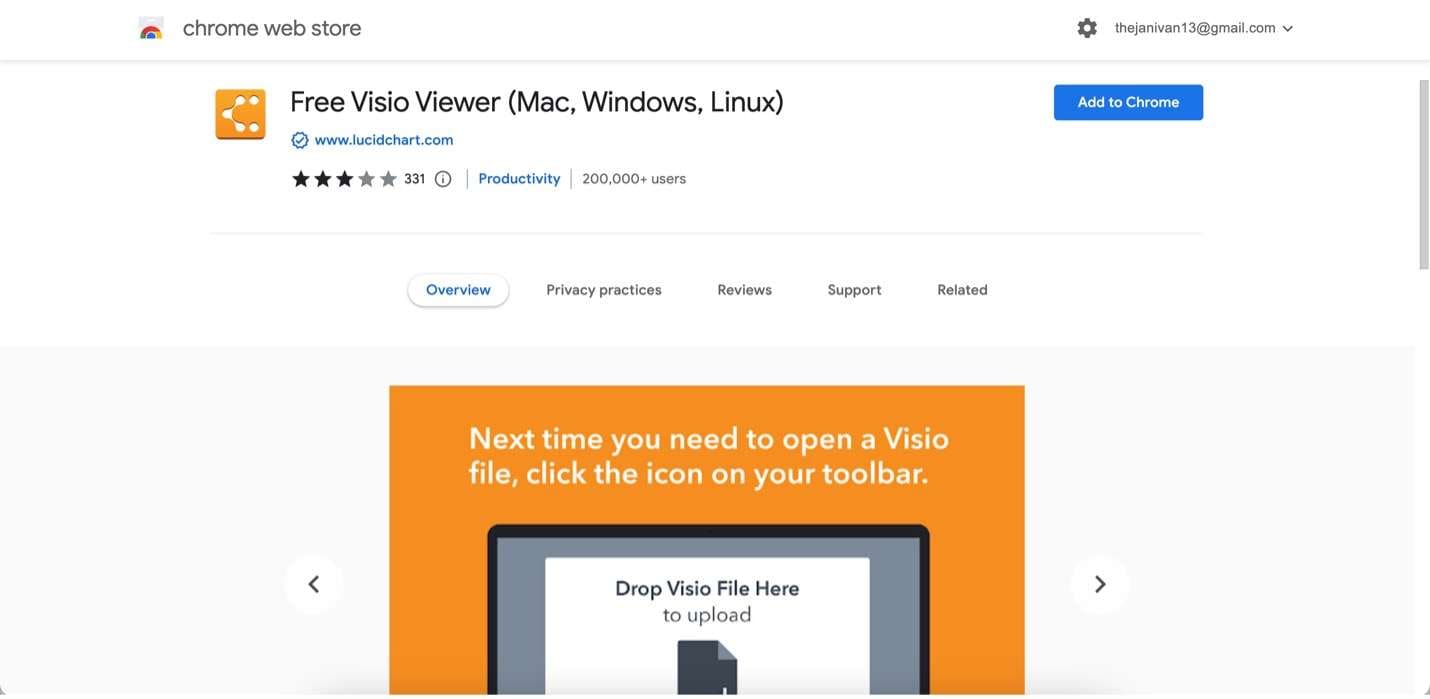
Aspose Visualizador do Visio: Visualize arquivos do Visio em qualquer lugar
Aspose Visio Viewer é uma extensão versátil que oferece suporte à visualização de arquivos Visio em várias plataformas, incluindo Mac OS, Linux, Android, iOS e muito mais. Ele oferece suporte a vários tipos de documentos do Visio, como VSD, VSDX, VSX, VTX, VDX, VSSX, VSTX, VSDM, VSSM e VSTM.
Usando esta extensão, você pode exibir documentos do Microsoft Visio diretamente no navegador Chrome. É uma ferramenta online gratuita que garante fácil acesso aos arquivos do Visio praticamente em qualquer lugar. Seja usando um Mac, Windows ou um dispositivo móvel, o Aspose Visio Viewer torna a visualização de arquivos do Visio uma experiência descomplicada.
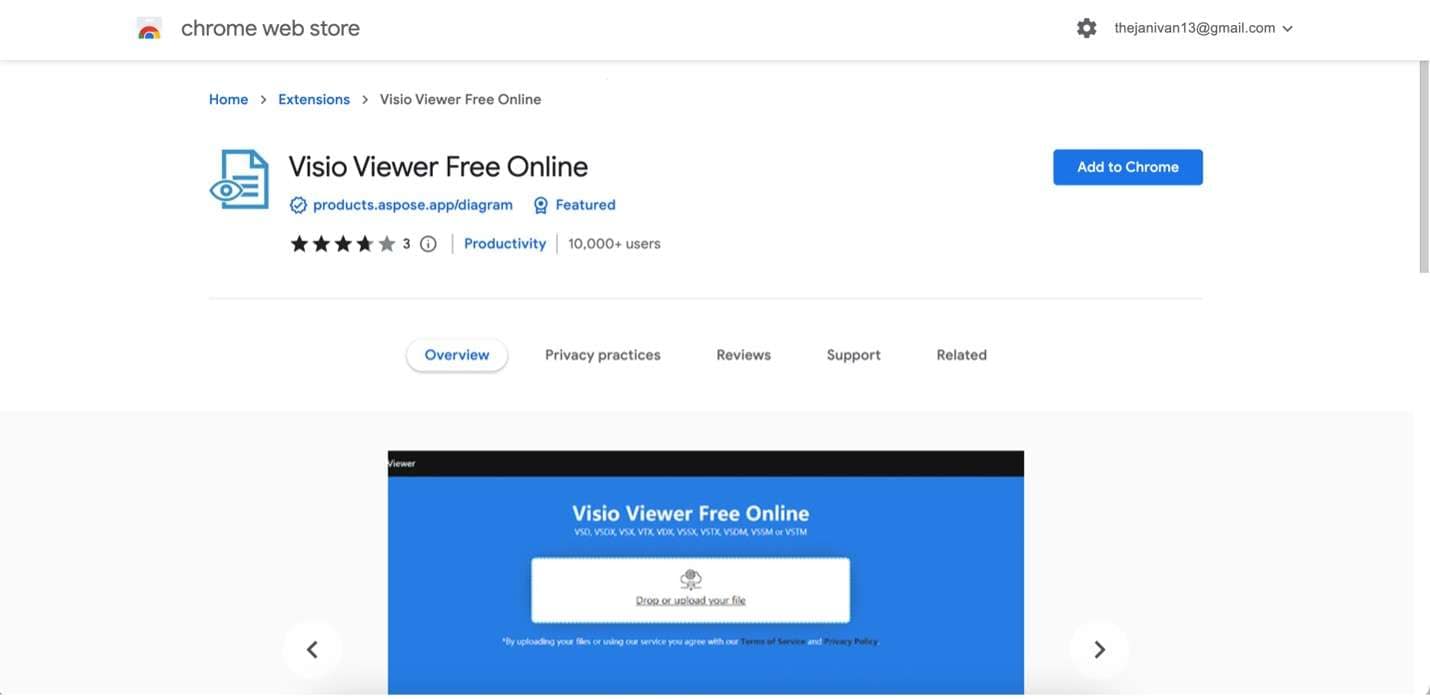
Embora essas extensões possam ser instaladas diretamente no Chrome, é importante notar que, no momento em que este artigo foi escrito, o Microsoft Edge não tinha um visualizador Visio dedicado em sua loja de complementos.
No entanto, os usuários podem adicionar facilmente extensões do Chrome aos seus navegadores Edge, permitindo-lhes utilizar esses eficientes visualizadores de arquivos do Visio sem complicações. A próxima seção irá guiá-lo na adição dessas extensões ao seu navegador Edge. Isso garante que você possa visualizar os arquivos do Visio perfeitamente, independentemente da sua escolha de navegador.
Como adicionar extensões ao Google Chrome e Microsoft Edge
Antes de aproveitar os benefícios das extensões do visualizador de arquivos do Visio, como Lucidchart e Aspose, em seu navegador favorito, você precisará instalá-las. Felizmente, se você estiver usando o Google Chrome ou o Microsoft Edge, é um processo simples.
Como adicionar extensões do Chrome ao Microsoft Edge
Se você é um usuário do Edge e deseja usar extensões do Chrome, está com sorte. O Microsoft Edge tornou isso relativamente fácil. Siga estas etapas simples:
Etapa 1: Inicie o navegador Edge e clique nos três pontos horizontais (reticências) no canto superior direito para abrir o menu. No menu, clique em Extensões para revelar um submenu.
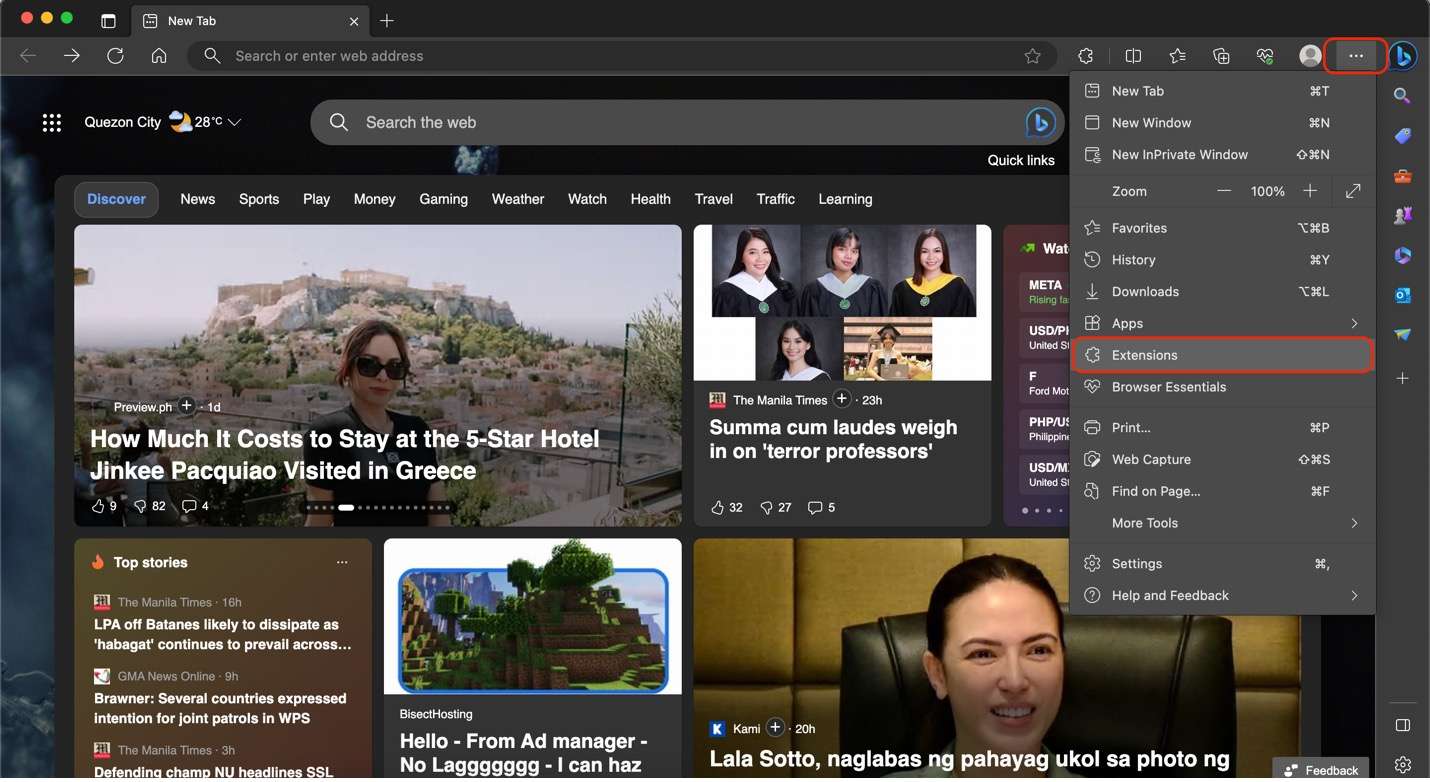
Etapa 2: Clique em Gerenciar extensões no submenu que aparece.
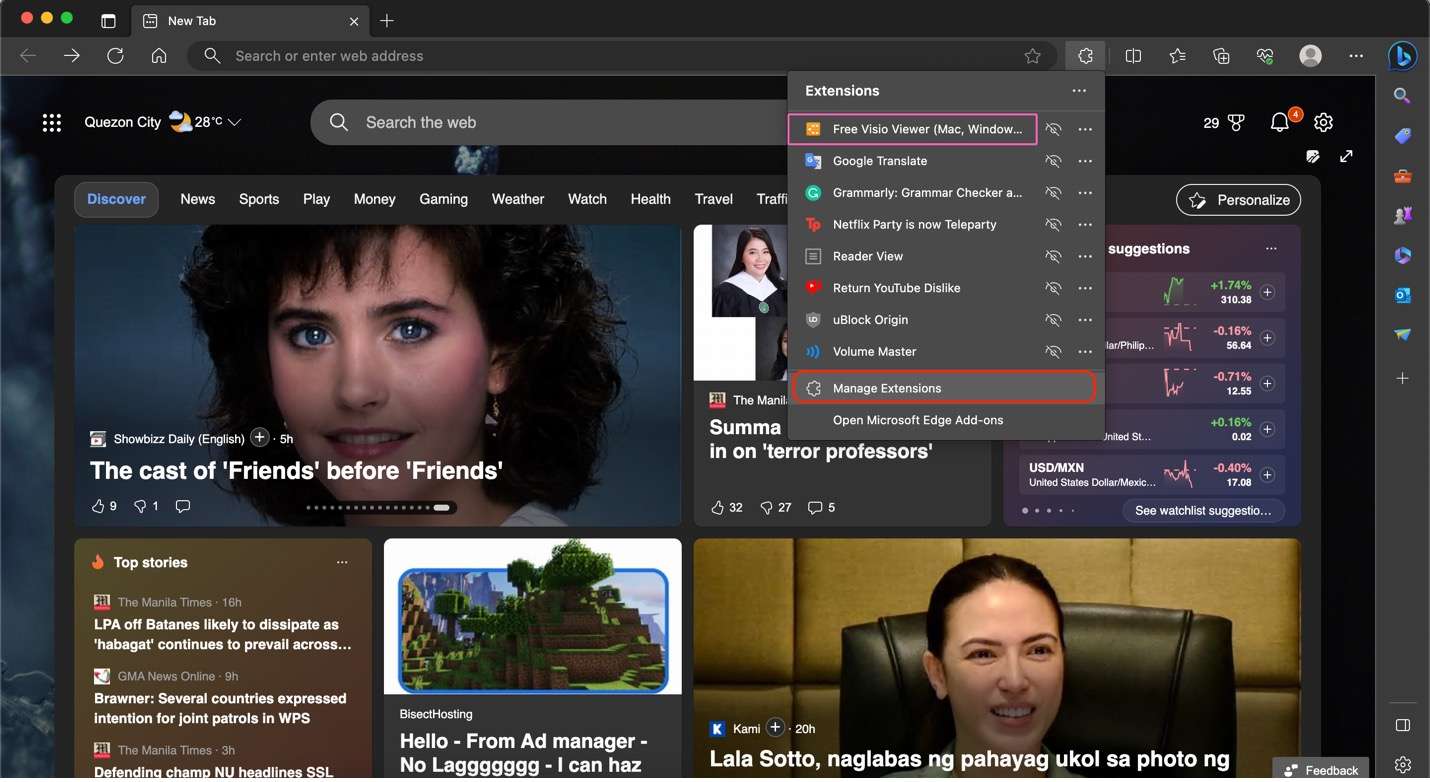
Etapa 3: Ao chegar a esta página, clique no botão de alternância ao lado de Permitir extensões de outras lojas.
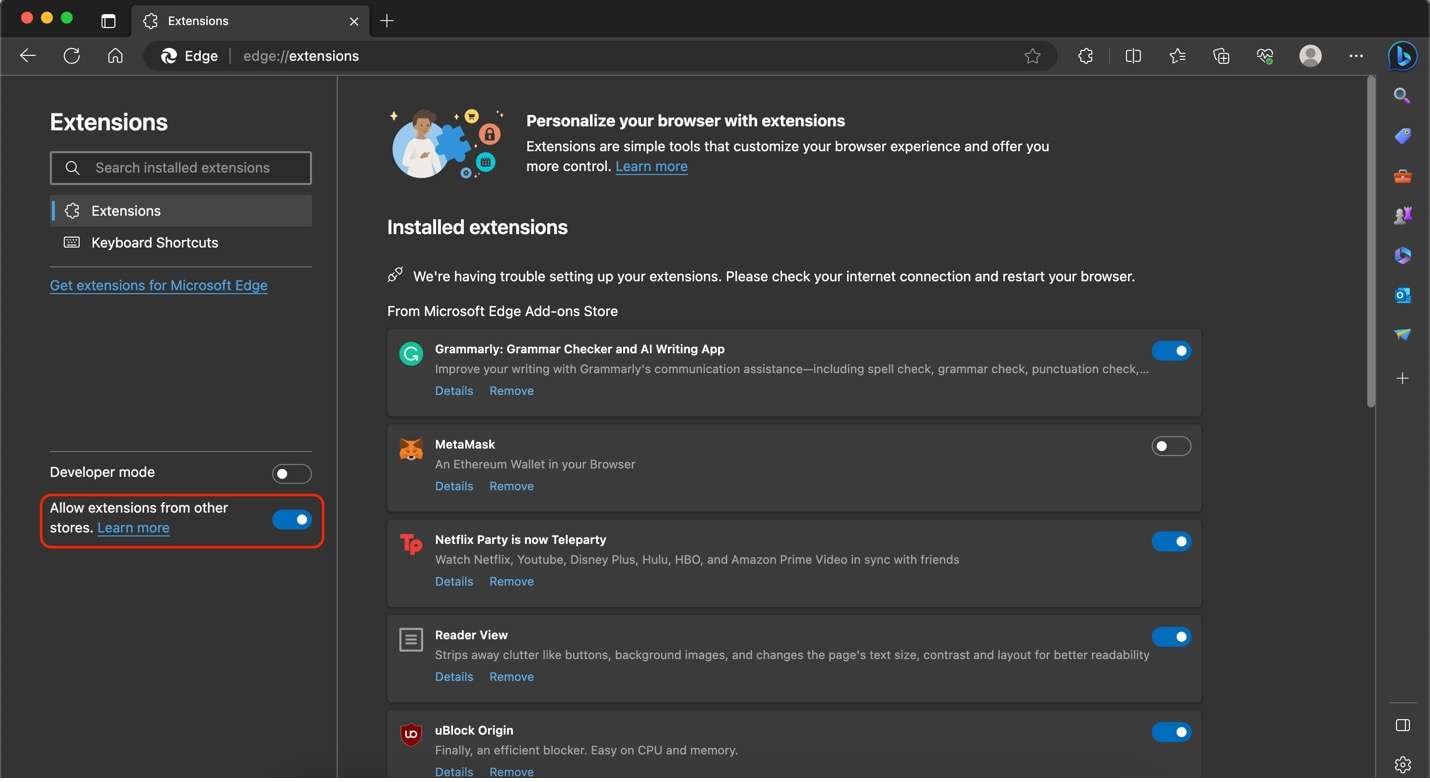
Etapa 4. Agora, pesquise na Chrome Web Store a extensão desejada, como Lucidchart ou Aspose. Uma vez na página da loja do aplicativo, clique em Obter e siga as instruções na tela.
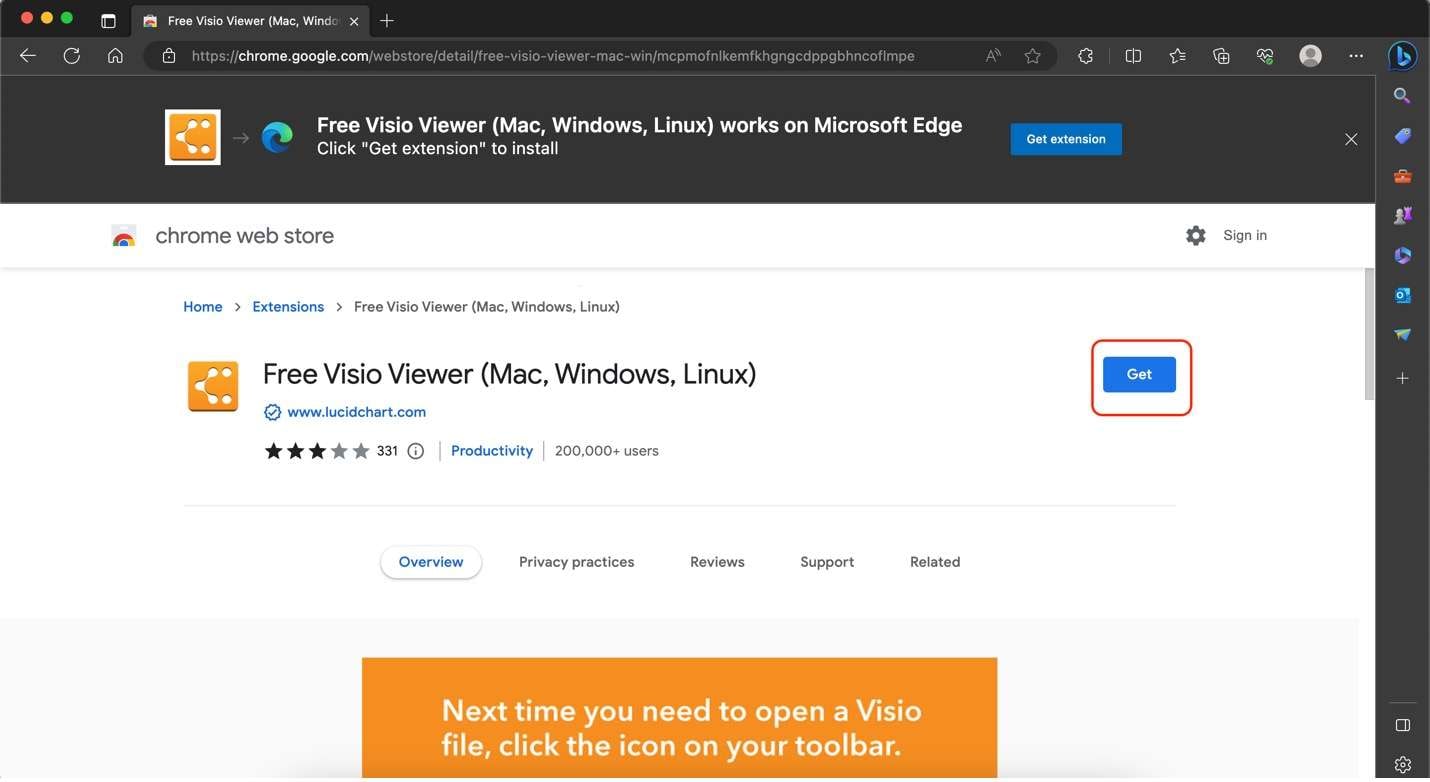
É isso! Você adicionou com sucesso uma extensão do visualizador do Visio para Chrome ao seu navegador Microsoft Edge.
Como adicionar extensões ao Google Chrome
Adicionar extensões ao Google Chrome é um processo simples. Veja como você pode fazer isso:
Etapa 1: Inicie seu navegador Google Chrome e visite a Chrome Web Store. Use a barra de pesquisa para procurar Lucid Visio Viewer ou Aspose.
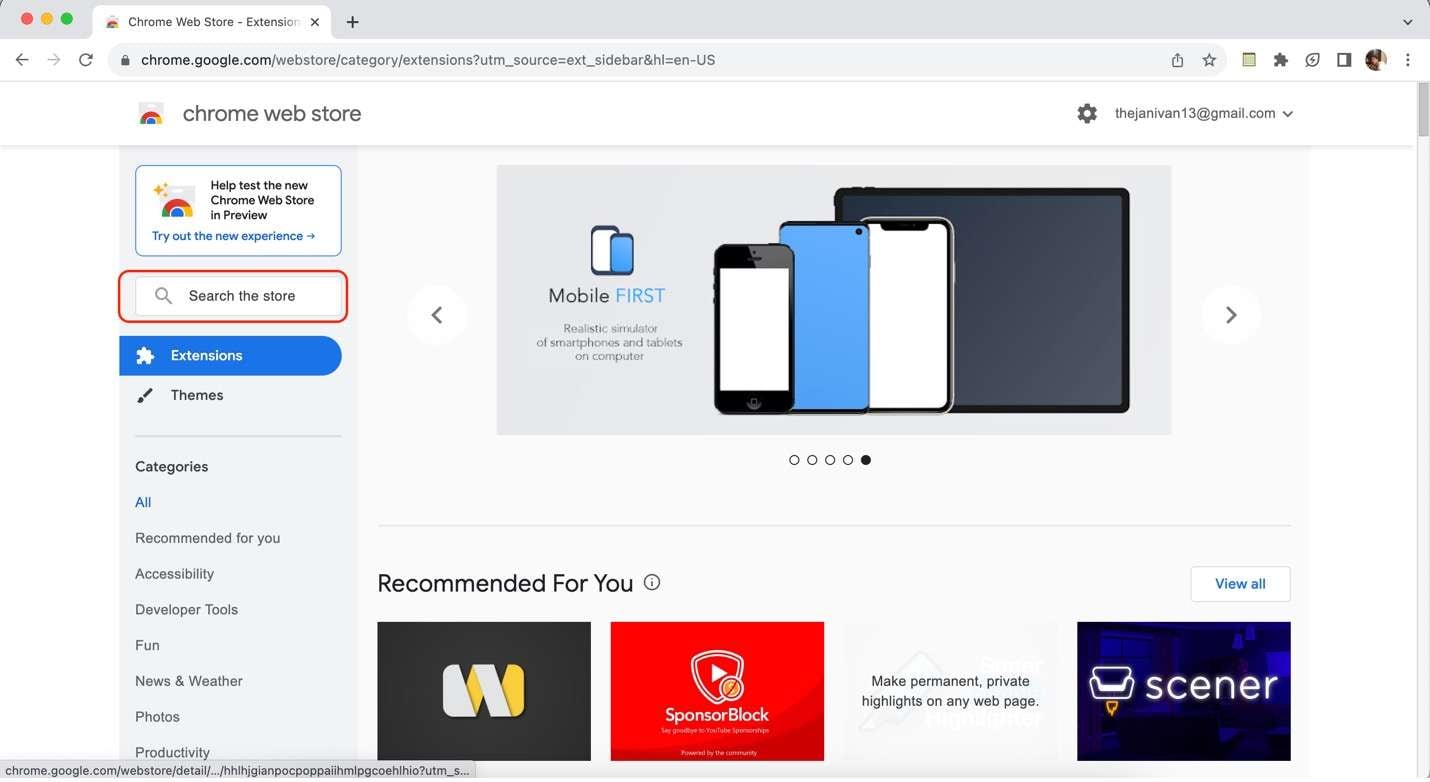
Etapa 2: Clique na extensão que você pesquisou na próxima página.
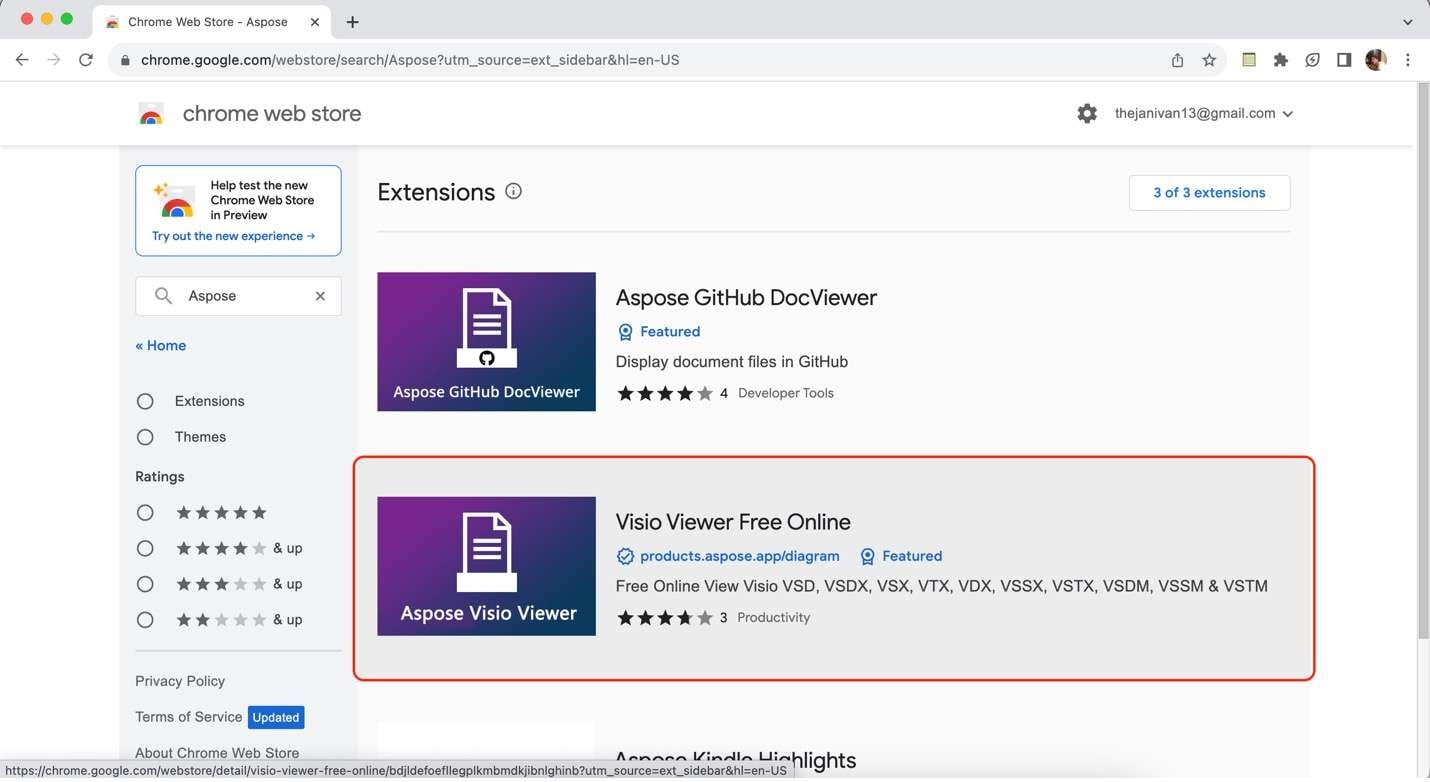
Etapa 3: Clique em Adicionar ao Chrome na página da loja do aplicativo. Siga as instruções subsequentes para adicionar a extensão ao seu navegador.
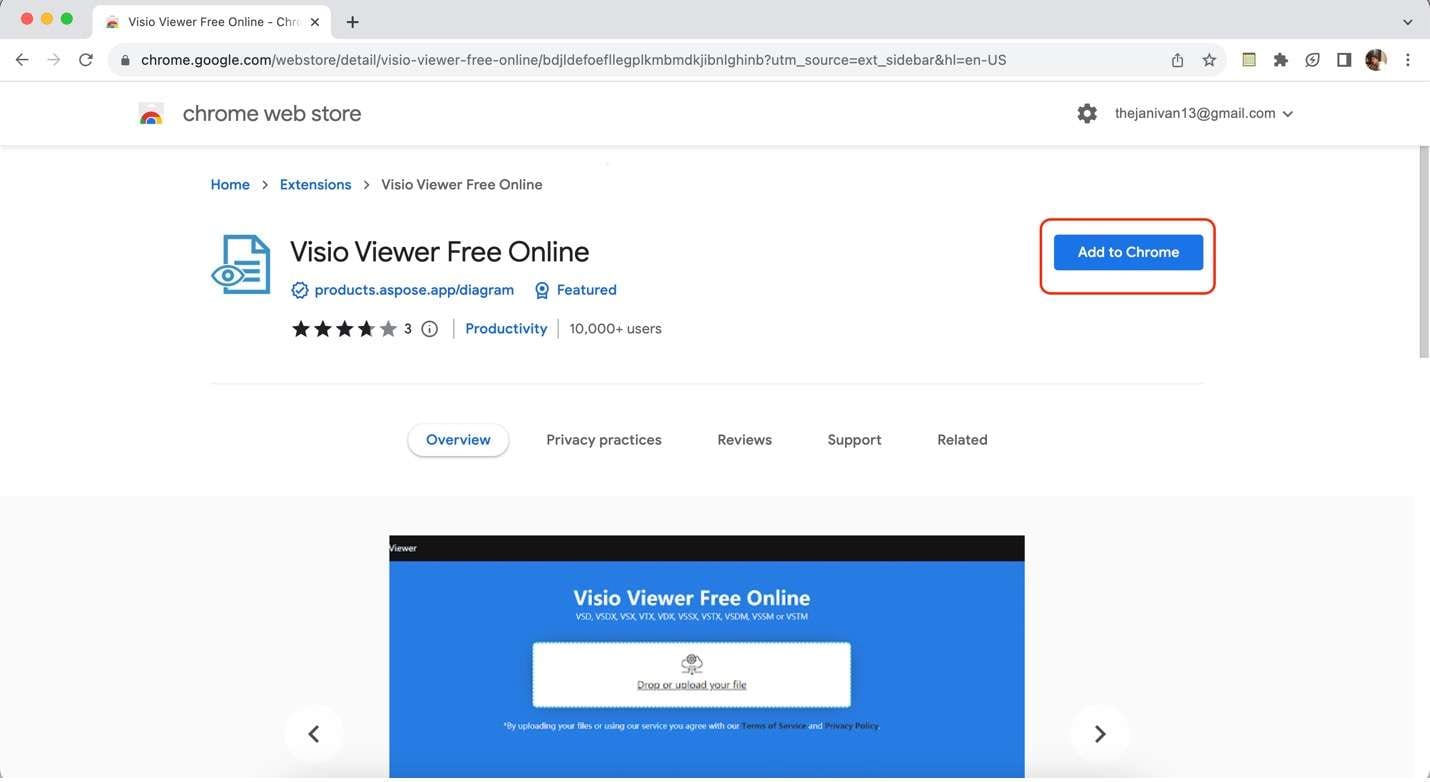
Você está pronto para aproveitar os recursos da extensão escolhida no Google Chrome.
Seguindo essas etapas simples, você pode aprimorar sua experiência de navegação na Web no Microsoft Edge e no Google Chrome com extensões úteis como Lucidchart e Aspose, garantindo que a visualização dos arquivos do Visio seja muito fácil.
Bônus: Wondershare Edraw Max: Um poderoso visualizador/editor do Visio
Como você explorou as extensões do navegador para visualizar arquivos do Visio no Google Chrome e no Microsoft Edge, é essencial observar que os aplicativos de desktop podem oferecer recursos adicionais para diagramas do Visio. Esses recursos os tornam alternativas valiosas em relação ao uso de visualizadores Visio para Edge ou Chrome. Um desses aplicativos que se destaca é o Wondershare EdrawMax, que será apresentado nesta seção.
Apresentando o Wondershare EdrawMax como um visualizador versátil do Visio
EdrawMax é uma ferramenta de diagramação versátil com muitos recursos, incluindo suporte robusto para visualização e edição de arquivos Visio. Com o EdrawMax, você não está limitado apenas a visualizar; você pode fazer alterações, adicionar anotações e colaborar perfeitamente com outras pessoas.
Aqui estão alguns de seus recursos críticos relacionados à visualização e uso de arquivos do Visio com o aplicativo:
- Compatibilidade com o Visio.. EdrawMax suporta vários formatos de arquivo Visio, garantindo que seus documentos Visio existentes possam ser importados e editados facilmente.
- Capacidades de edição. Além da visualização, o EdrawMax permite editar arquivos do Visio sem esforço. Você pode modificar formas, texto e layout para adaptar os diagramas às suas necessidades.
- Interface amigável. A interface intuitiva do EdrawMax garante que até mesmo iniciantes possam navegar facilmente no software, tornando-o acessível a muitos usuários.
- Opções de exportação: Depois de editar ou visualizar um arquivo Visio no EdrawMax, você pode exportá-lo facilmente para vários formatos, como PDF, para compartilhar com colegas ou clientes.
Um guia rápido para visualizar arquivos do Visio com EdrawMax
Visualizar arquivos do Visio é tão fácil quanto clicar em alguns botões. Aprenda como usar o EdrawMax como visualizador de arquivos do Visio, além de ser uma ferramenta profissional de diagramação:
Etapa 1. Comece instalando o EdrawMax no seu computador. Você pode encontrar o link para download no site oficial.
Etapa 2: Assim que o EdrawMax estiver instalado, inicie o programa. Na página inicial, clique em Importar e selecione Visio. Agora você pode carregar seu arquivo Visio navegando nos diretórios do seu computador.
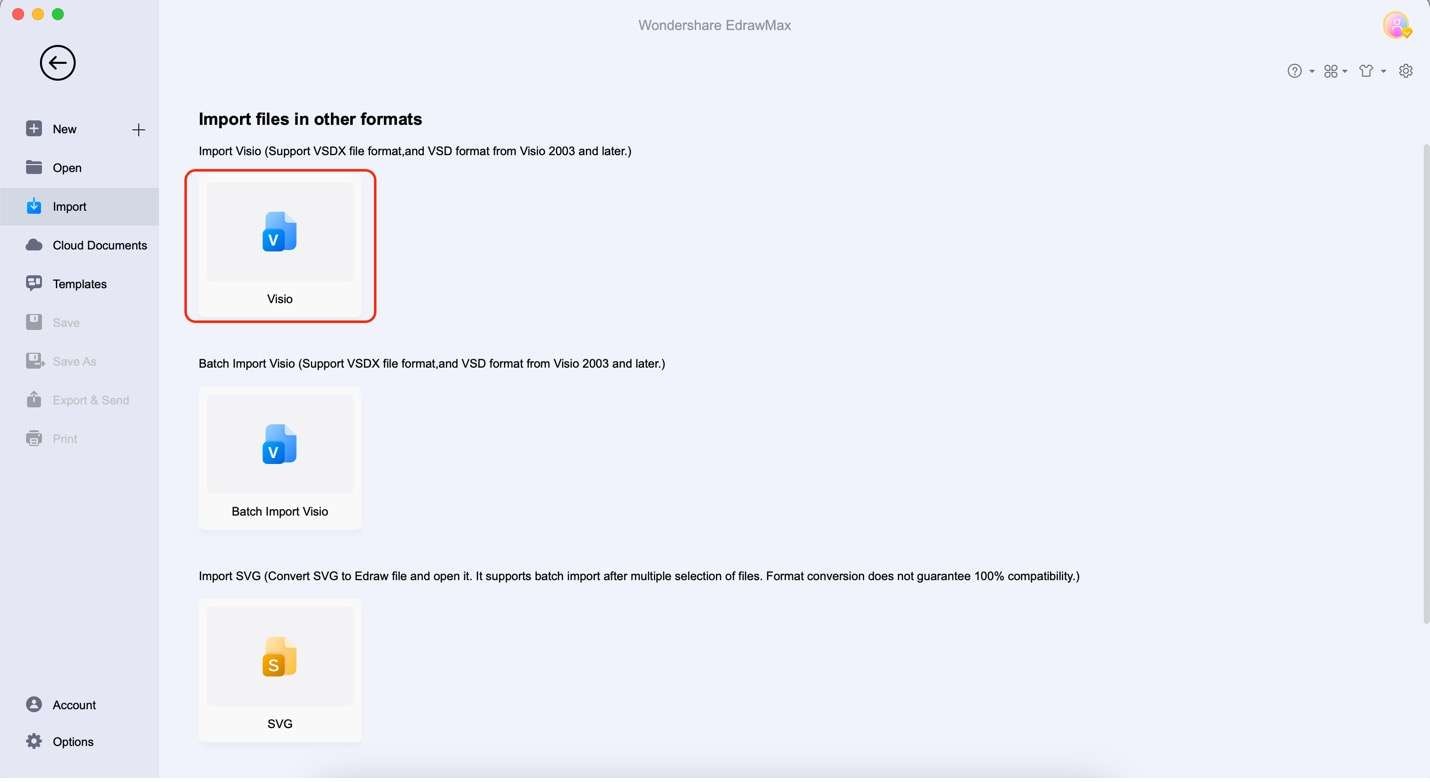
Etapa 3: Seu arquivo Visio estará pronto para visualização e edição no EdrawMax. Você pode fazer modificações, adicionar elementos ou inserir anotações conforme necessário.
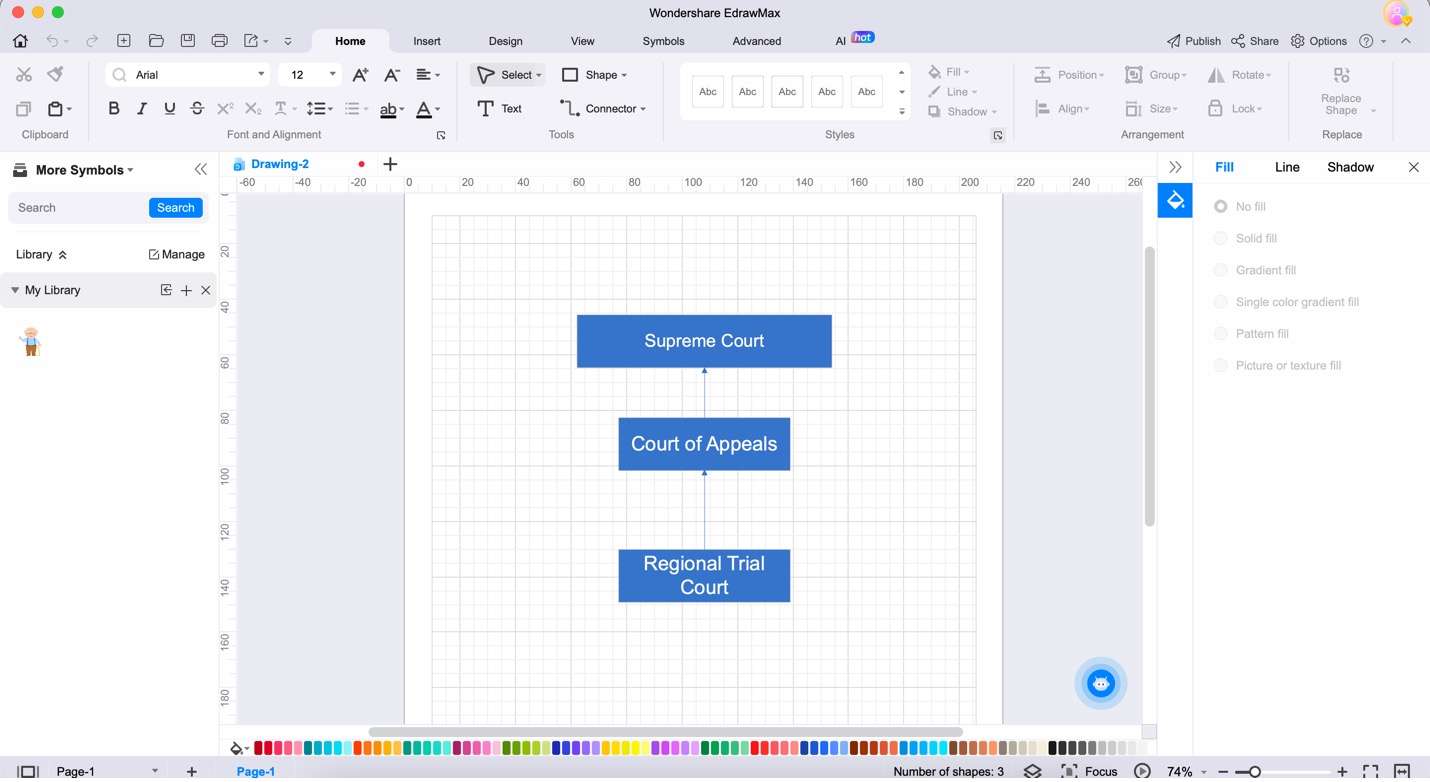
Etapa 4: Após a edição, clique no botão Exportar na barra de menu superior. Você pode salvar seu arquivo Visio editado em formato PDF para facilitar o compartilhamento ou colaboração.
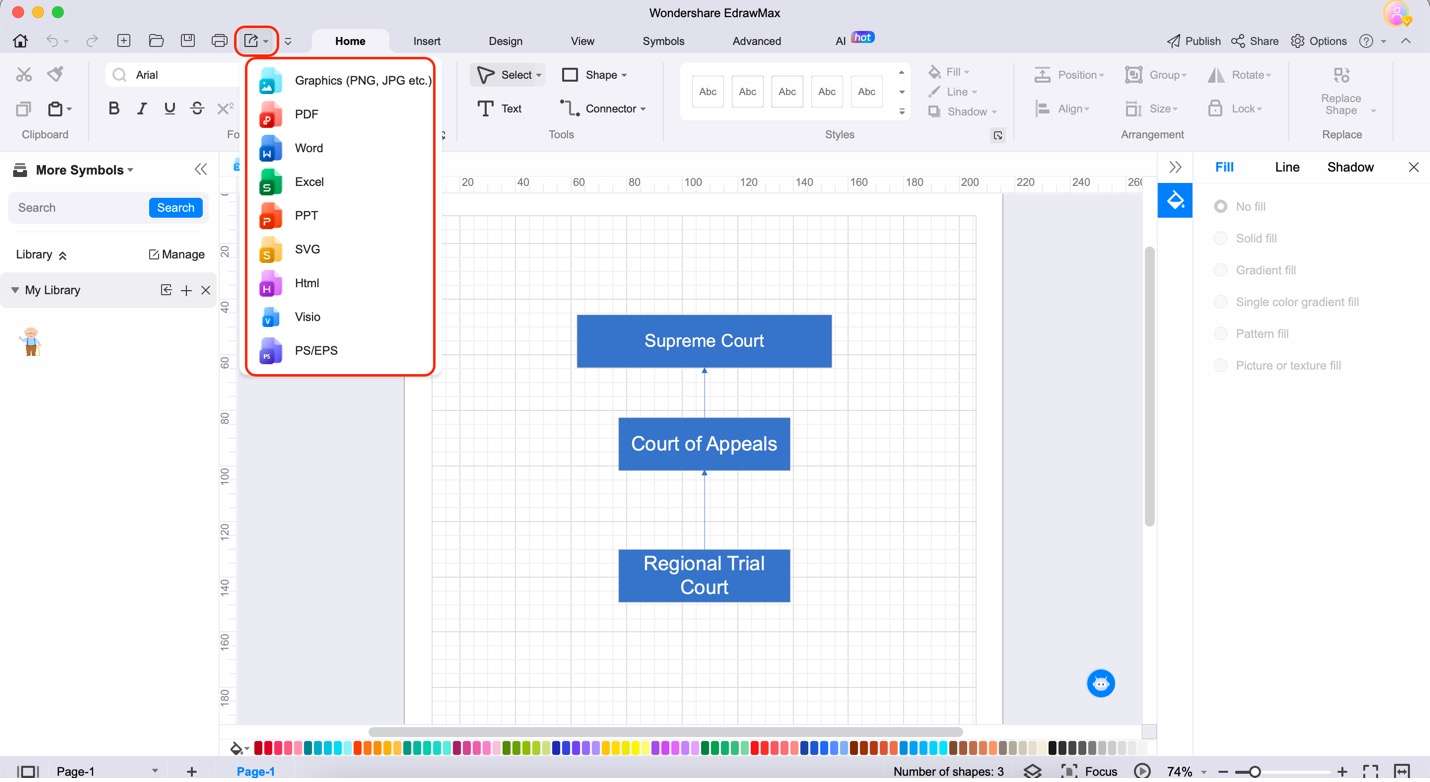
Com o EdrawMax, você tem uma solução abrangente para visualizar e editar arquivos do Visio. É uma ferramenta poderosa que permite aproveitar ao máximo seus diagramas e conteúdo visual. Como também oferece recursos de diagramação poderosos, você pode visualizar, editar e compartilhar seus arquivos do Visio com segurança usando o aplicativo. Isso o torna um excelente complemento ao seu kit de ferramentas.
Conclusão
Você mergulhou no mundo dos visualizadores de arquivos do Visio , explorando extensões para Google Chrome e Microsoft Edge para aprimorar sua experiência de navegação. Como os arquivos do Visio são mais ou menos uma parte básica do mundo profissional, é útil ter essas ferramentas à sua disposição. As extensões de visualizador de arquivos Visio do Lucidchart e Aspose para Edge ou Chrome são ótimas maneiras de melhorar a versatilidade em relação aos arquivos.
No entanto, se você quiser uma alternativa mais robusta, considere o Wondershare EdrawMax. É uma alternativa poderosa que oferece recursos de visualização e edição de arquivos do Visio. Sua compatibilidade, interface amigável e capacidade de edição tornam-no uma adição valiosa ao seu arsenal de software.


